Le stylo USB Kingston, également connu sous le nom de lecteur flash Kingston ou clé USB, est largement utilisé dans le monde entier. Il s'agit d'un merveilleux périphérique portatif qui permet de stocker des photos, de la musique, des vidéos et d'autres fichiers personnels.
Cependant, un stylo USB Kingston peut se corrompre à tout moment pour de nombreuses raisons. Je voudrais donc offrir des méthodes utiles pour réparer la clé USB.
En tant que société multinationale américaine de technologie informatique, la Kingston Technology Corporation s’est consacrée au développement, à la fabrication, à la vente et au support des produits à mémoire flash. Jusqu’à présent, le stylo USB Kingston est réputé dans le monde entier. De nombreuses personnes s’équipent d’un lecteur flash Kingston pour enregistrer des documents professionnels, des données personnelles et des fichiers de sauvegarde.
Section 1: Le stylo USB Kingston est corrompu
Voici le problème: le stylo USB Kingston est parfois corrompu, ne laissant pas aux utilisateurs la chance et le temps de transférer les fichiers importants. Compte tenu de cette situation, je pense qu’il est urgent de fournir des méthodes pour vous aider à récupérer les données perdues et vous dire comment corriger le problème du stylo USB Kingston corrompu.
Si vous êtes un utilisateur du lecteur flash Kingston, vous devriez lire attentivement les sections suivantes, même si votre périphérique n’a pas eu de problème jusqu’à présent. En effet, les méthodes de réparation du lecteur flash vous seront utiles.
Un exemple réel de stylo USB Kingston corrompu
Lecteur flash corrompu et indétectable:
Bonjour à tous, mon lecteur flash Kingston USB3.0 de 32 Go vient d’être corrompu (certains fichiers et dossiers avaient des symboles aléatoires pour les noms et le reste ne pouvait pas s’ouvrir et présentait une erreur de corruption) et après avoir changé de port, ni mon ordinateur portable ni mon ordinateur de bureau ne peuvent le lire dans aucun port. Mon ordinateur de bureau exécute Windows 8.1 Pro et mon ordinateur portable exécute Windows 7. Si je vais dans Périphériques et imprimantes, je peux voir mon lecteur flash, mais il n’y a aucun moyen d’y accéder. J’ai également essayé d’utiliser l’invite de commandes pour le réparer (chkdsk h: /r) mais j’obtiens l’erreur Impossible d’ouvrir le volume pour un accès direct. Existe-t-il une méthode me permettant de récupérer mes fichiers sans les formater et en utilisant un logiciel de récupération? J’ai peur que si je formate, je ne puisse pas récupérer autant de fichiers que si je ne formatais pas.– dit Hunterkill dans Tom’s Hardware Forums
L’utilisateur a déclaré que son lecteur flash Kingston USB3.0 de 32 Go est corrompu et qu’il ne peut pas y accéder. Il a donc écrit ce post pour demander des méthodes utiles pour récupérer des fichiers sans formatage. Dans la section 2, je vais offrir les étapes détaillées pour la récupération du lecteur flash Kingston.
Causes et situations courantes de défaillance du lecteur flash Kingston
Causes:
En résumé, 8 types de raisons sont principalement à l’origine de la corruption d’un stylo USB Kingston.
- Usure de la mémoire NAND: la mémoire flash NAND est défaillante en raison d’une longue durée d’utilisation.
- Problèmes de pilote USB: le pilote du lecteur flash Kingston est manquant ou incompatible avec d’autres.
- Connecteur USB cassé: le connecteur utilisé pour connecter le lecteur Kingston et l’ordinateur est endommagé.
- Attaque de virus: le lecteur flash Kingston peut facilement être corrompu lorsqu’il est attaqué par un virus.
- Plantage du programme/OS: les programmes exécutés sur le lecteur sont endommagés d’une manière ou d’une autre, ce qui entraîne la corruption des données. (Comment récupérer les données depuis un disque sans OS?)
- Alimentation électrique insuffisante/instable: si l’alimentation électrique de votre lecteur Kingston est insuffisante ou instable, elle l’endommagera.
- Erreur humaine: si vous utilisez ou éjectez le stylo USB Kingston de manière incorrecte, vous risquez également de l’endommager.
- Dommages physiques: si le stylo USB est taché d’huile ou d’eau ou s’il est tombé sur le sol, il peut être cassé physiquement et provoquer une défaillance irréversible.
Situations:
J’aimerais vous présenter brièvement 3 types de situations.
Un: le stylo USB Kingston n’est pas détecté.
Cette situation peut être subdivisée en 2 cas:
- Le lecteur flash Kingston ne s’affiche pas dans Windows Explorer.
- Le lecteur flash Kingston n’apparaît pas dans la Gestion de disques.
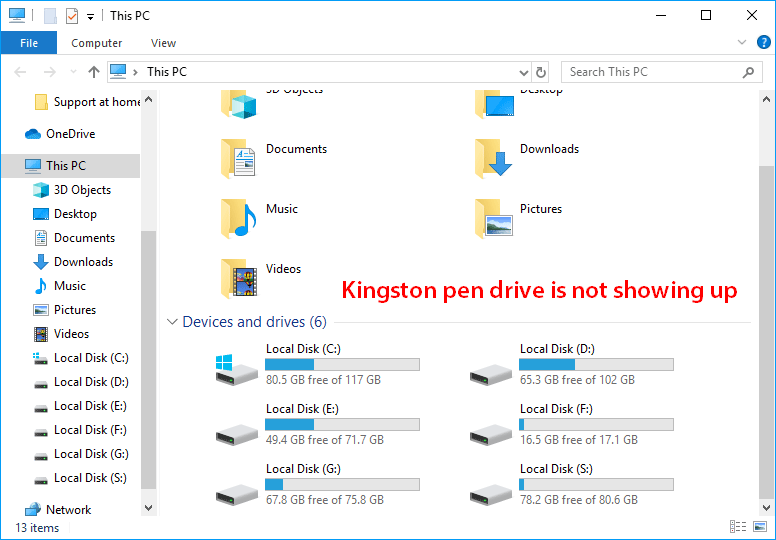
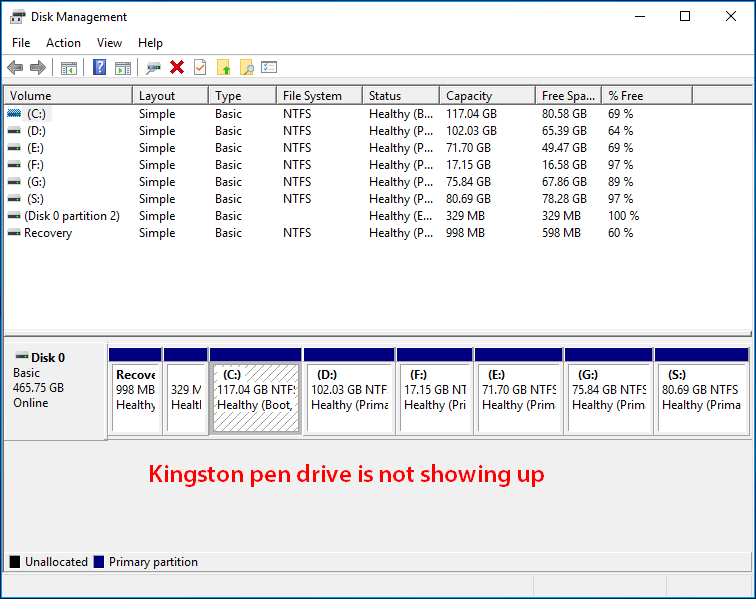
Dans le premier cas (vous ne voyez pas votre lecteur Kingston dans l’Explorateur de fichiers), vous devez ouvrir la Gestion de disques de Windows pour y jeter un œil.
- Si vous y trouvez le lecteur flash Kingston, le problème est probablement dû à une lettre de lecteur manquante ou à une incompatibilité de lettres de lecteur. Par conséquent, vous devriez faire un clic droit dessus et choisir Changer la lettre de lecteur et les chemins d’accès. Vous pouvez également utiliser la fonction Changer la lettre de lecteur de MiniTool Partition Wizard.
- Si vous ne pouvez toujours pas voir le stylo USB, passez au cas suivant.
Dans le deuxième cas (vous ne voyez pas votre lecteur Kingston dans la Gestion de disques), vous devriez soupçonner que:
- Les paramètres de l’ordinateur ne sont pas corrects.
- Le port USB ou le câble de données est cassé.
- Des problèmes physiques affectent votre lecteur.
- Etc.
Deux: le stylo USB Kingston n’est pas formaté/accessible.
Les messages d’erreur suivants peuvent s’afficher lorsque vous essayez d’accéder au stylo USB Kingston.
- Vous devez formater le disque dans le lecteur * avant de pouvoir l’utiliser (* est la lettre du lecteur).
- est inaccessible. Le volume ne contient pas de système de fichiers reconnu.
- Etc.
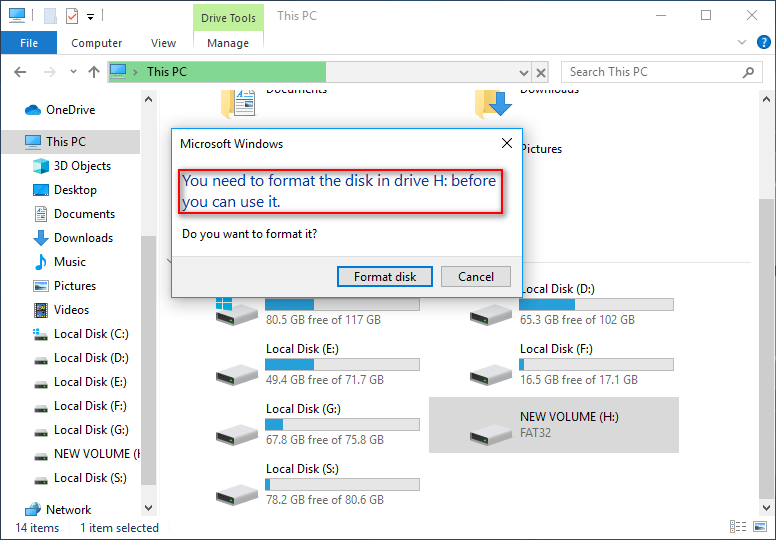
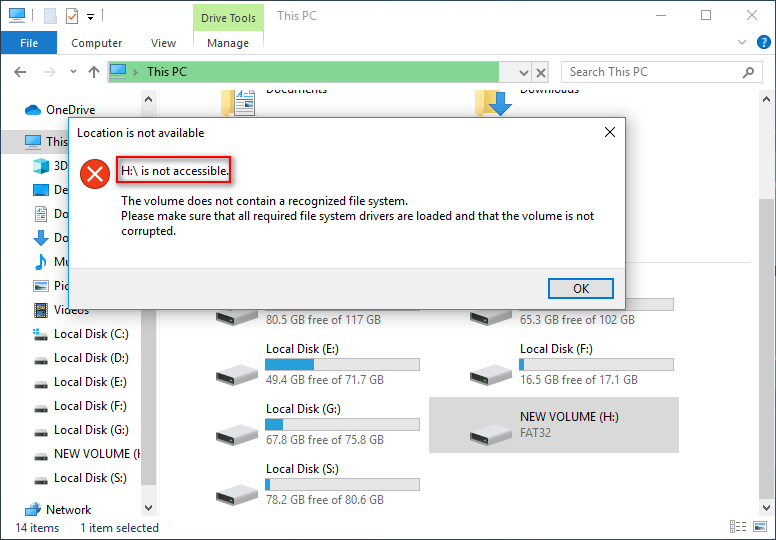
Comment traiter l’erreur de la carte Micro SD non formatée – Regardez ici!
Trois: le stylo USB Kingston est protégé en écriture.
Vous perdrez également l’accès aux données de votre stylo USB Kingston lorsque vous verrez apparaître le message Le disque est protégé en écriture. Il apparaît lorsque vous ouvrez à la fois le lecteur et un certain dossier.
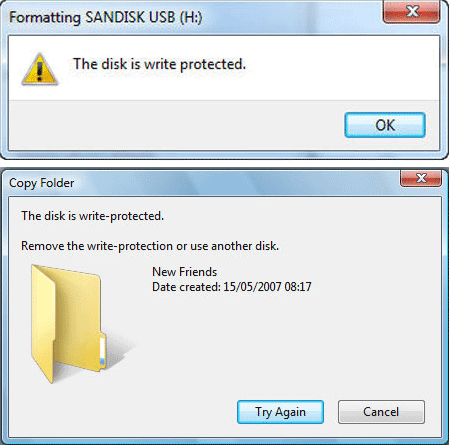
En fait, la protection en écriture est une méthode efficace pour sécuriser les données de vos documents, dossiers et lecteurs en utilisant un mécanisme physique. Lorsqu’elle est activée, tout individu sans privilèges ne peut pas ajouter, supprimer ou modifier les fichiers protégés.
Section 2: Comment corriger le problème du stylo USB Kinston corrompu
Comment réparer le stylo USB Kingston lorsqu’il ne s’affiche pas
Tout d’abord, assurez-vous que le lecteur flash Kingston s’affiche sur votre ordinateur.
Comment corriger le problème d’un disque USB non reconnu:
- Changer la lettre de lecteur et les chemins d’accès: si la clé USB non reconnue apparaît dans la Gestion de disques, faites un clic droit dessus et choisissez Changer la lettre de lecteur et les chemins d’accès pour lui ajouter ou changer une lettre de lecteur.
- Créer une partition: il existe une raison peu commune pour laquelle la clé USB ne s’affiche pas – le disque entier devient un espace non alloué. À ce moment-là, faites un clic droit sur l’espace non alloué et choisissez Nouveau volume simple pour y créer une nouvelle partition.
- Brancher la clé USB sur un autre port USB: si le port USB est cassé, vous ne pourrez jamais faire reconnaître votre lecteur Kingston par le PC ; je vous conseille donc de changer de port USB pour connecter le lecteur flash.
- Débrancher et reconnecter l’ordinateur: vous devriez éteindre votre ordinateur et enlever toute alimentation électrique de celui-ci, puis le reconnecter à l’alimentation électrique. Ce processus permet de recharger la carte mère et les pilotes, et de redémarrer les ports USB.
- Mettre à jour les pilotes: si les pilotes sont endommagés/corrompus, le lecteur Kingston ne peut pas non plus être détecté par le PC.
- Désinstaller les logiciels et le matériel récemment installés: si le stylo USB Kingston peut être reconnu avant que vous n’ayez apporté des changements à votre ordinateur récemment, vous devez annuler ces changements et réessayer.
Lorsque vous parvenez enfin à faire en sorte que votre ordinateur reconnaisse le stylo USB Kingston corrompu, vous devez d’abord envisager la récupération des données USB. (Bien sûr, vous pouvez ignorer cela si vous ne vous souciez pas du tout des données qu’il contient).
Comment récupérer les données d’une clé USB corrompue
Afin de récupérer les données du stylo USB facilement, vous devez obtenir un outil de récupération puissant et fiable. Je recommande MiniTool Power Data Recovery qui jouit d’une grande réputation parmi des millions d’utilisateurs.
Comment récupérer les données depuis le lecteur flash Kingston avec MiniTool Power Data Recovery?
Étape 1: téléchargez le logiciel depuis un lien fiable et installez-le correctement sur votre PC.
MiniTool Power Data Recovery TrialCliquez pour télécharger100%Propre et sûr
Étape 2: connectez le lecteur Kingston à votre ordinateur via le port USB.
Étape 3: Lancez MiniTool Power Data Recovery et sélectionnez Lecteur de disque amovible dans la barre latérale gauche.
Si vous voulez seulement récupérer des photos de ce lecteur, vous devez:
- Cliquer sur les Paramètres en bas à droite.
- Trouver le dossier Graphiques et images sous Recherche supplémentaire de types de fichiers connus.
- Cochez les types d’images dont vous avez besoin et cliquez sur le bouton OK pour confirmer.
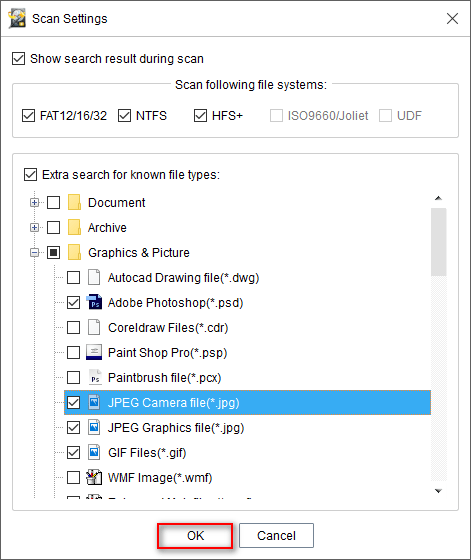
Étape 4: Cliquez sur le bouton Analyser à droite du bouton Paramètres et attendez l’analyse.
Étape 5: Examinez les fichiers trouvés un par un pour choisir ceux dont vous avez vraiment besoin.
Pour trouver rapidement des fichiers, utilisez les fonctionnalités suivantes:
- Rechercher: trouver un fichier par nom de fichier ; vous pouvez choisir de respecter la casse et le mot.
- Filtrer: trouver un fichier par nom de fichier/extension, taille et date.
- Prévisualiser: trouver un fichier en parcourant son contenu.
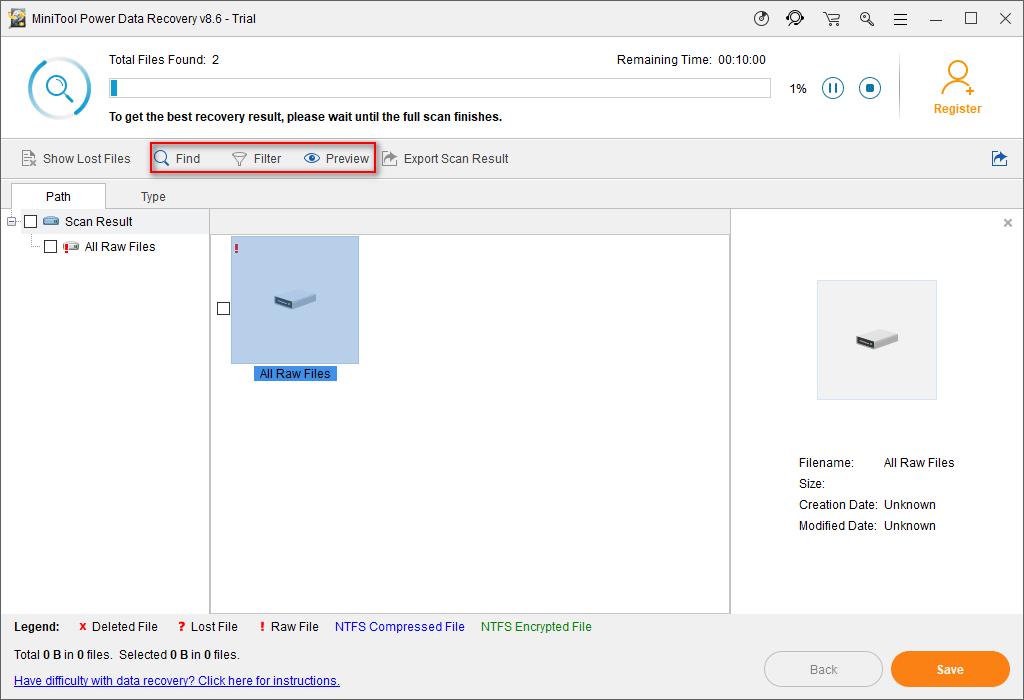
Étape 6: Cochez les fichiers dont vous avez besoin et cliquez sur le bouton Enregistrer pour choisir un chemin de stockage. Ensuite, cliquez sur le bouton OK pour confirmer votre choix.
N’oubliez pas que vous ne pouvez pas choisir le lecteur Kingston pour enregistrer les fichiers récupérés; sinon, cela entraînera l’écrasement des données.
Veuillez cliquer ici pour en savoir plus sur la récupération de données de cartes mémoire corrompues.
Comment récupérer des données depuis le stylo USB en utilisant l’Invite de commandes?
- Ouvrez le champ de recherche de Windows pour taper cmd.
- Faites un clic droit sur l’Invite de commande et choisissez Exécuter en tant qu’administrateur.
- Tapez diskpart et appuyez sur Enter.
- Tapez list disk et appuyez sur Enter.
- Tapez select disk * et appuyez sur Enter.
- Tapez rescan et appuyez sur Enter.
- Attendez que l’analyse se termine.
- Vérifiez si vos fichiers sont récupérés à la fin.
Comment réparer un lecteur flash Kingston inaccessible
Pouvez-vous réparer une clé USB lorsque vous constatez que le lecteur flash Kingston ne se formate pas ou est inaccessible? Bien sûr que oui, vous devez formater l’USB Kingston.
Le formatage est une méthode facile pour corriger le problème du stylo USB corrompu lorsque le système de fichiers de la clé USB est cassé ou non pris en charge. Ici, je voudrais présenter 3 méthodes couramment utilisées pour formater un lecteur.
Comment formater une clé USB dans la Gestion de disques:
- Ouvrez la Gestion de disques.
- Faites un clic droit sur le lecteur Kinston et choisissez Formater.
- Choisissez un système de fichiers, conservez la taille de l’unité d’allocation inchangée et changez le nom du volume si vous le souhaitez.
- Cochez la case Effectuer un formatage rapide et cliquez sur OK.
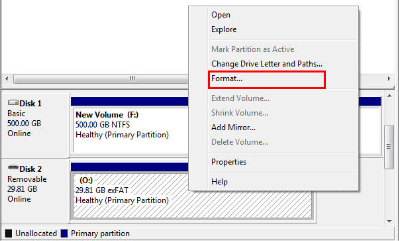
Comment formater un lecteur flash dans l’Explorateur de fichiers Windows:
- Ouvrez l’Explorateur de fichiers.
- Faites un clic droit sur votre disque Kingston dans le volet de droite.
- Choisissez Formater dans le menu contextuel.
- Gardez la taille des unités d’allocation et de capacité inchangée et choisissez un système de fichiers approprié. (Ajoutez un nom de volume si vous le souhaitez).
- Cochez Formatage rapide et cliquez sur Démarrer.
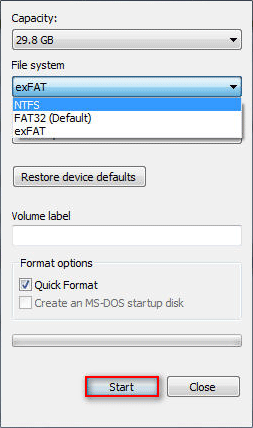
Comment corriger le problème lorsque l’Explorateur de fichiers ne répond pas ou cesse de fonctionner.
Comment formater le stylo USB en utilisant un outil de réparation de clé USB comme MiniTool Partition Wizard. (Aussi, vous pouvez choisir un autre outil de formatage USB Kingston pour compléter ce processus).
- Exécutez MiniTool Partition Wizard et sélectionnez Lancer l’application.
- Choisissez votre clé USB dans le volet de droite.
- Étendez la Gestion de partitions dans la barre latérale gauche.
- Sélectionnez Formater une partition.
- Choisissez un système de fichiers, gardez la taille du groupement intacte et ajoutez un nom de partition si vous le souhaitez.
- Cliquez sur OK et appuyez sur Appliquer dans le coin supérieur gauche.
- Choisissez Oui dans la fenêtre pop-up pour confirmer les changements.
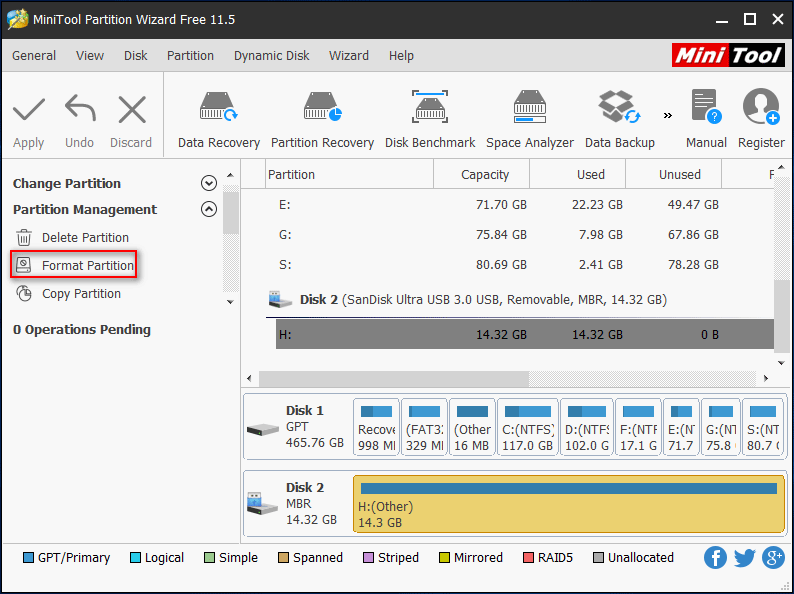
Certaines personnes demandent comment corriger le problème d’un lecteur flash corrompu sans le formater. Ma réponse est d’utiliser l’Invite de commandes.
- Appuyez sur Démarrer + R pour ouvrir la boîte de dialogue Exécuter.
- Tapez cmd et appuyez sur Ctrl+Shift+Enter.
- Tapez diskpart et appuyez sur Enter.
- Tapez list disk et appuyez sur Enter.
- Tapez select disk * (* est le numéro qui se trouve devant le lecteur flash) et appuyez sur Enter.
- Tapez clean et appuyez sur Enter.
- Tapez create partition primary et appuyez sur Enter.
- Tapez format fs=ntfs et appuyez sur Enter.
- Tapez assign pour ajouter une lettre de lecteur au lecteur flash.
- Une fois les opérations terminées, veuillez quitter DiskPart.
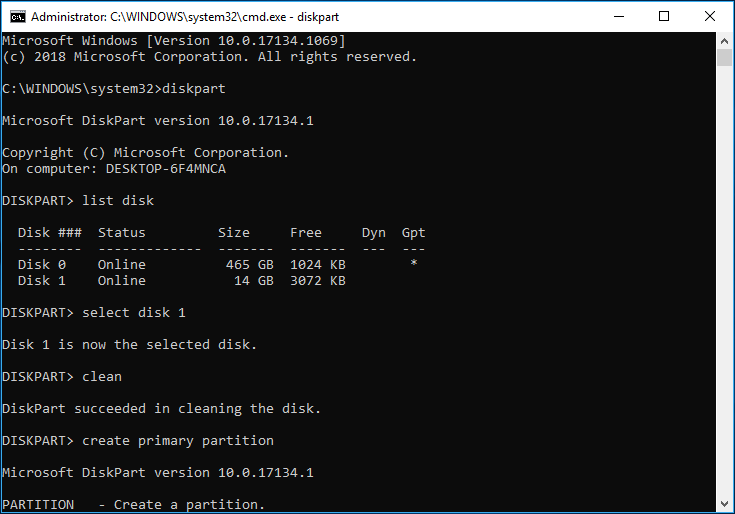
Dans les cas où le stylo USB Kingston est protégé en écriture, vous devez simplement supprimer la protection en écriture pour accéder aux fichiers qu’il contient.
Section 3: Verdict
Ce post présente le problème de corruption du stylo USB Kingston et analyse les causes et les situations de défaillance du lecteur flash Kingston. Après cela, je démontre les étapes détaillées pour corriger le problème du lecteur Kingston corrompu à l’aide de divers outils de réparation de lecteurs flash. Qui plus est, je vous enseigne comment récupérer des données depuis un lecteur flash corrompu en utilisant des méthodes variées (ceci est important pour la plupart des utilisateurs puisque les données conservées dans le stylo USB Kingston sont précieuses).
Si vous êtes confrontés à un stylo USB Kingston corrompu, veuillez rester calme et suivre ce que le contenu ci-dessus vous dit de faire pour résoudre le problème par vous-même.
